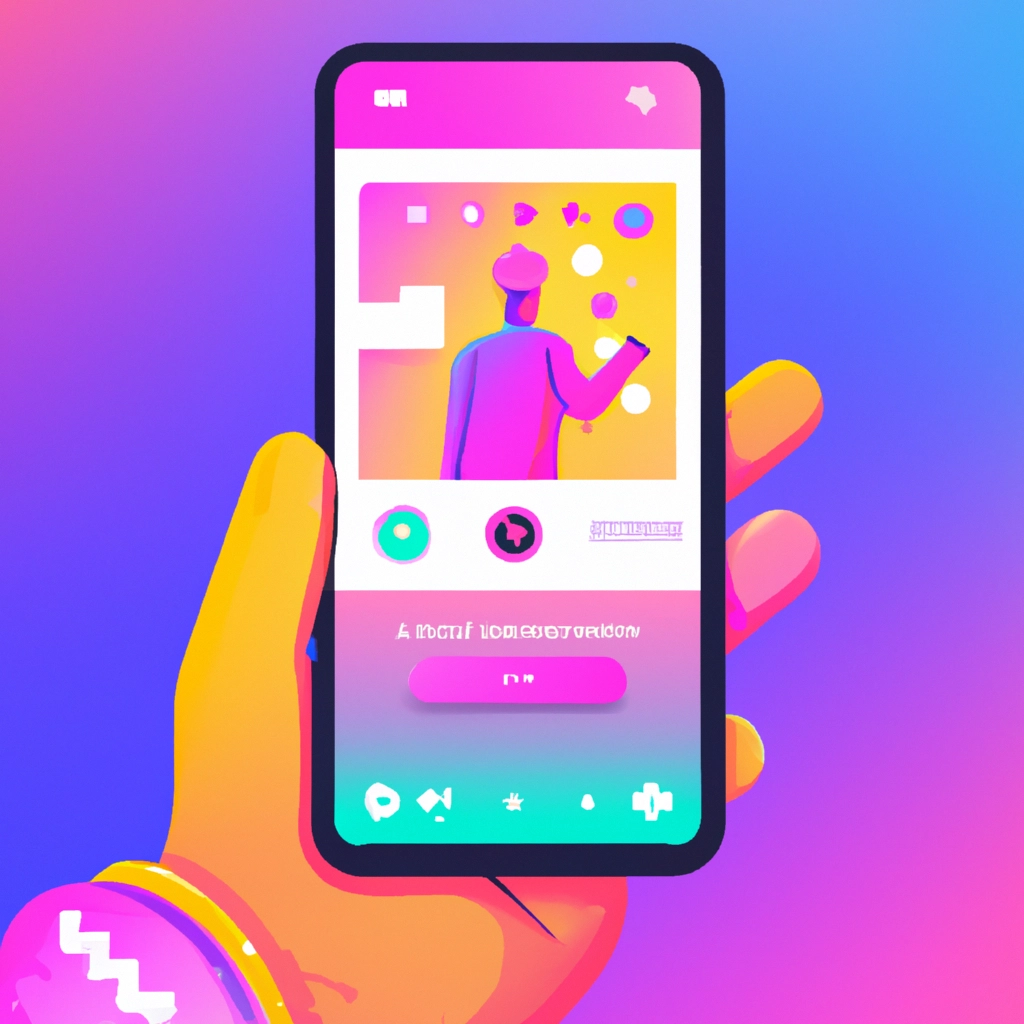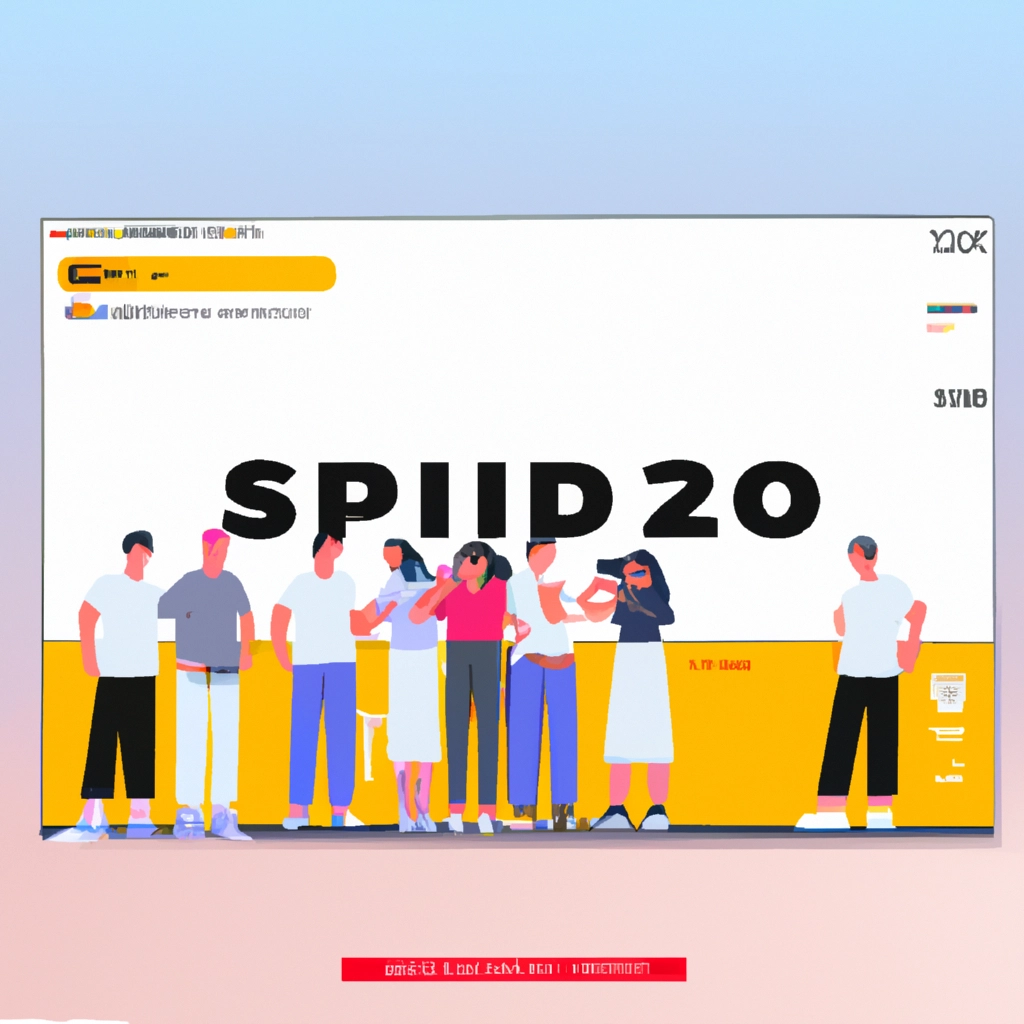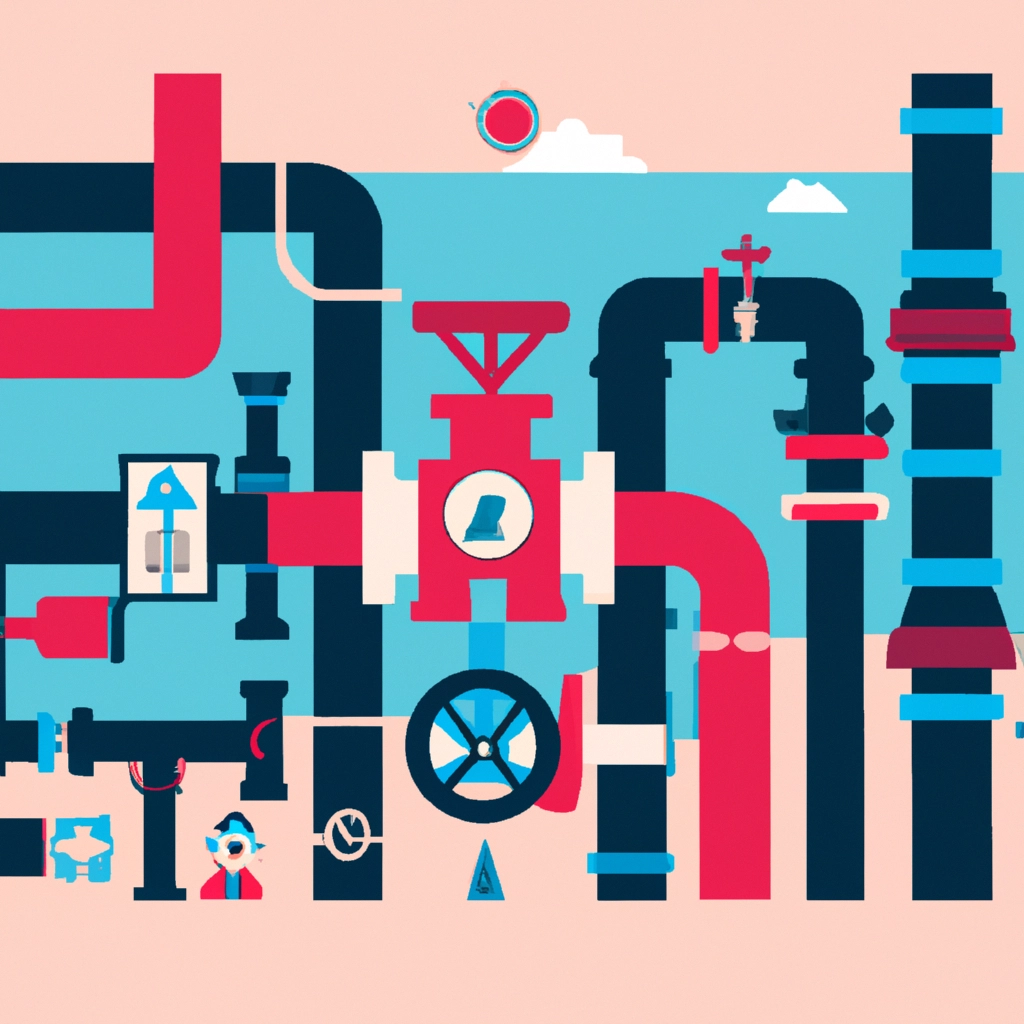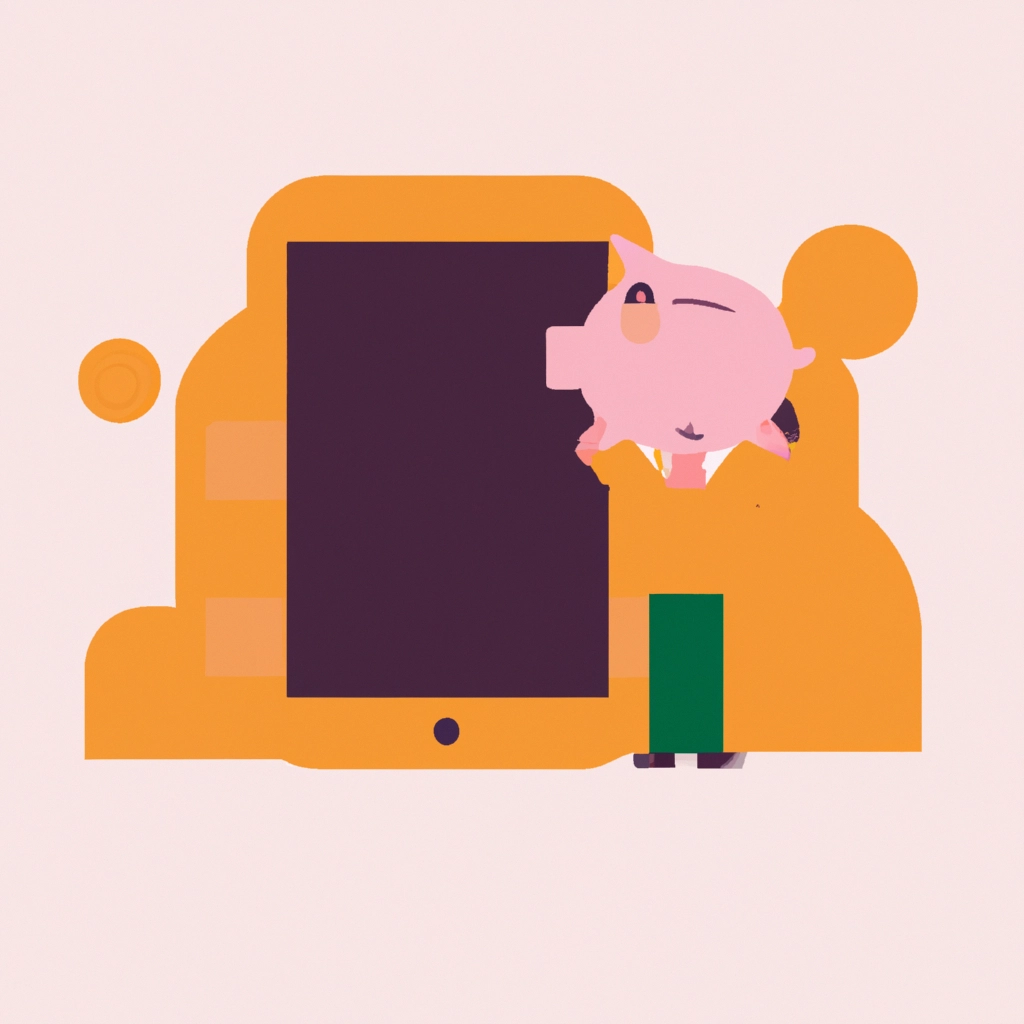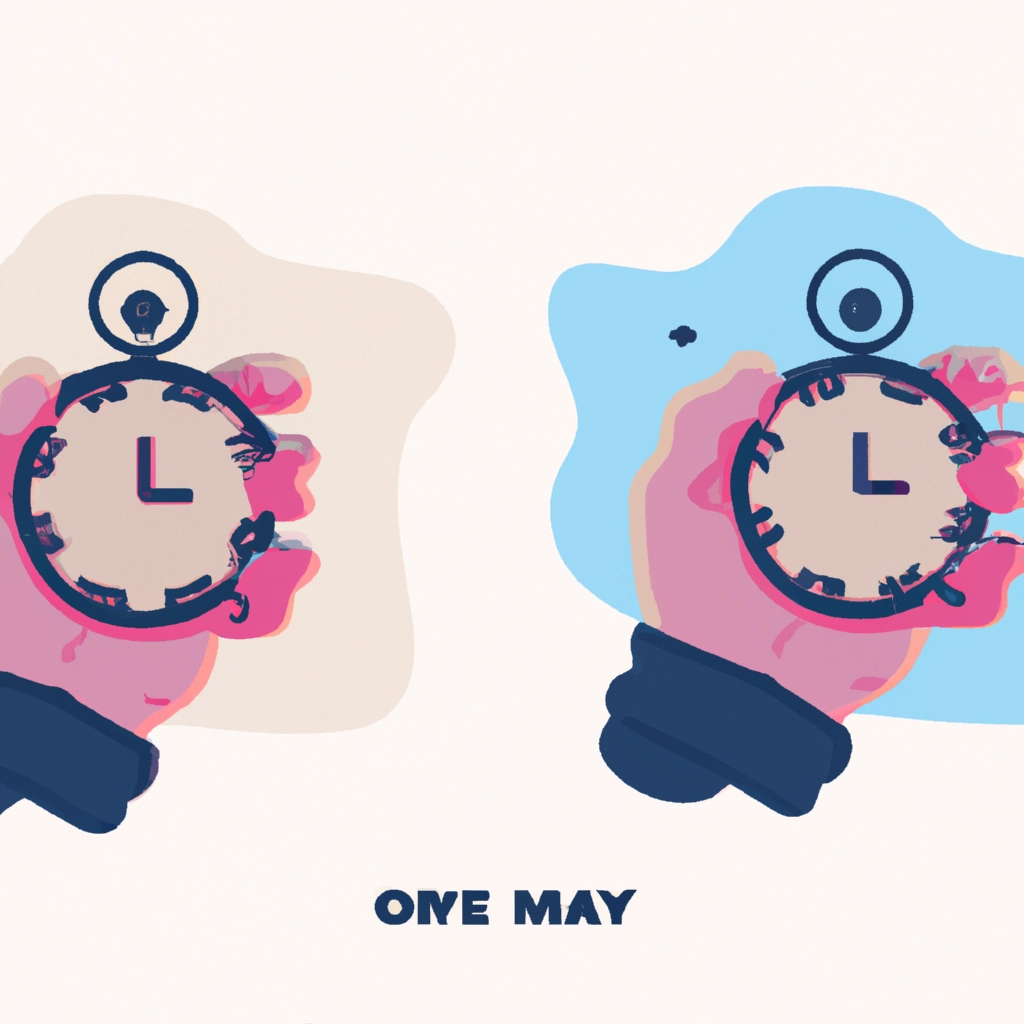Google Chrome es uno de los navegadores web más populares del mundo, utilizado por millones de personas cada día. Aunque es un navegador fácil de usar, a veces los usuarios pueden encontrarse con problemas al tratar de acceder a ciertos sitios web que requieren una verificación de seguridad. El problema puede radicar en la fecha y hora del sistema, lo cual puede ser solucionado con unos sencillos pasos. En este artículo, veremos cómo cambiar la hora y fecha de Google Chrome y encontrarás consejos y recomendaciones para evitar problemas relacionados con la fecha y hora del sistema.
¿Por qué cambiar la hora y fecha de Google Chrome?
Uno de los problemas más comunes que puedes encontrar al navegar por Internet es el famoso mensaje “Su reloj está adelantado o atrasado” acompañado por el código de error NET:ERR_CERT_DATE_INVALID. Este mensaje aparece cuando hay un problema con la fecha y hora en el equipo, lo cual impide que Chrome verifique la autenticidad de un sitio web cuando se presenta un certificado caducado o desactualizado.
La solución para este problema es bastante sencilla, y consiste en ajustar la fecha y hora del sistema correctamente. De esta manera, Chrome podrá verificar la autenticidad de los sitios web sin problemas, lo cual resulta fundamental en cuanto a seguridad y privacidad en Internet.
¿Cómo ajustar la hora y fecha de Google Chrome?
Para cambiar la hora y fecha de Google Chrome sigue los siguientes pasos:
- Abre el menú Inicio y selecciona Configuración.
- En la configuración, selecciona Fecha e idioma.
- Una vez en esa sección, comprueba los ajustes de fecha y hora.
- Para cambiar la configuración, haz clic en Cambiar debajo de Cambiar fecha y hora o expande el menú desplegable Zona horaria.
- Selecciona la zona horaria deseada y haz clic en Aplicar o Guardar.
- Reinicia el navegador Google Chrome para que los cambios surtan efecto.
Consejos adicionales para ajustar la hora y fecha de Google Chrome
A continuación, te ofrecemos algunas recomendaciones adicionales para ajustar la hora y fecha de Google Chrome con éxito:
- Verifica que el reloj de tu dispositivo y/o sistema operativo esté configurado correctamente. Si el reloj está configurado incorrectamente, Chrome puede detectar un problema de seguridad en el sitio web que intentas visitar, incluso si el sitio web es legítimo.
- Limpia los archivos del navegador para asegurarte de que no se estén almacenando datos de navegación en caché que puedan afectar la configuración de fecha y hora.
- Borra las cookies y la caché en Google Chrome para eliminar cualquier información que pueda estar afectando a la configuración de fecha y hora.
- Actualiza manualmente la configuración horaria en algunos sistemas operativos. Si la hora del sistema no está sincronizada automáticamente con el servidor, tendrás que actualizar manualmente la hora y fecha. En algunos casos, tendrás que ajustar la configuración de la hora de arranque en el BIOS.
- Reemplaza la batería de la placa base del computador. Si la hora de la computadora sigue estando incorrecta después de realizar los pasos anteriores, es posible que la batería de la placa base necesite ser reemplazada.
¿Cómo solucionar el error de reloj en Google Chrome?
Para solucionar el error de reloj en Google Chrome, asegúrate de que la fecha y hora de tu dispositivo estén configuradas correctamente. Si la fecha y hora están configuradas correctamente, es posible que tengas que borrar las cookies y la caché de Chrome para limpiar cualquier archivo temporal que pueda estar afectando la configuración de la fecha y hora. En algunos casos, también puede ser necesario actualizar manualmente la configuración horaria de tu sistema operativo.
¿Cómo ajustar la hora de Google?
La aplicación Reloj del teléfono permite cambiar la hora, fecha y zona horaria. Para ajustar la hora de Google, sigue los siguientes pasos:
- Abre la aplicación Reloj del teléfono.
- Presiona Más y selecciona Configuración.
- Para elegir la zona horaria de tu región, presiona Zona horaria local.
- Para actualizar automáticamente tu zona horaria, presiona Cambiar fecha y hora.
¿Qué hora es en Google Chrome?
En Google Chrome, puedes obtener la fecha y hora al instante cuando presionas nuestro elegante icono de reloj en la esquina superior derecha del navegador. Para saber la hora en Google Chrome, simplemente haz clic en el icono del reloj y se mostrará la hora actual.
Conclusión
Ajustar la hora y fecha del sistema es una tarea simple, pero de vital importancia en cuanto a seguridad y privacidad en Internet. Sigue los pasos proporcionados en este artículo para ajustar la hora y fecha de Google Chrome, y evita los errores de verificación de seguridad en los sitios web. Recuerda también seguir las recomendaciones adicionales proporcionadas para ajustar con éxito la hora y fecha de tu dispositivo y/o sistema operativo. Con estos consejos, podrás mantener tu sistema seguro y protegido mientras navegas en línea.